
08 12월 2019 새로운 Fly with Moxie 싸이트 적응하기
안녕하세요, Moxie입니다.
오늘 포스팅에서는 이제서야 자리를 잡은 새로운 Fly with Moxie 싸이트를 간단히 다시 소개하면서, 회원 여러분들께서 좋은 블로그 생활을 하실수 있게끔 새 싸이트 사용법을 조금 구체적으로 설명을 드려볼까 합니다.
상당히 많은 부분이 바뀌었는데, 오늘까지 싸이트의 전환과정에서 확정된 부분을 위주로 설명을 드려볼테니 한번씩 읽어보시고, 또 직접 해 보시고 하셨으면 합니다.
기존 로그인 비밀번호 Reset
아직도 로그인이 안되시는 분들이 계신듯 합니다. 로그인이 안되실때는 아래 링크를 이용하셔서 개인 비밀번호 리셋하시고 들어오세요.
https://flywithmoxie.com/lost-pw
전체적인 싸이트 업데이트 부분
- 새로운 싸이트로 이전과 그 구성 – 기존의 제로보드 싸이트를 WordPress 싸이트로 이전하였습니다. WordPress상에서 기존 게시판 부분의 어려움을 소화시키기 위해서, 포스팅 포럼과 K-board 게시판 이렇게 두가지로 분리해서 제작하였습니다.
- 새로운 서버로 이전 – 당분간은 용량의 문제없이 사용할 수 있는 큰 서버로 이전하였습니다.
- Fly with Moxie의 인스타그램 페이지 – 제가 여행다니면서 실시간으로 올려드리는 인스타그램 페이지를 홈페이지 정면에 넣었습니다. @flywithmoxie 를 찾으셔서 모두들 follow 해 주세요. https://www.instagram.com/flywithmoxie/
- Fly with Moxie의 YouTube 채널 – 여행후에 가끔 만들어보는 Moxie의 유투브 체널의 영상들도 홈페이지에서 확인하실수 있습니다. 유투브 채널 역시 Subscribe 바랍니다.
- 최신 크레딧 카드 오퍼 슬라이드 – 여러분들께 추천하는 최신 크레딧카드 오퍼들을 보실수 있게 홈페이지에 슬라이드를 설치하였습니다.
- Email Subscribe – 이메일로 블로그에 올라오는 글을 편하게 받아보실수 있으십니다. 이전에 Mail Chimp를 잠시 이용해 봤으나, 이제 이 방법으로 여러분들께 좀 더 빠르고 정확한 소식을 전해드리겠습니다. 2020년 연중까지 모여진 이메일 리스트로 작업을 시작해 볼까 합니다. 신청해 주세요.
- 회원 프로필(블로그) 페이지 – 이번 싸이트 이전에서 새로 시도해 보는 부분입니다. Facebook 사용해 보신분들께는 나름 익숙하실수도 있다고 보는데요. 아래 사진에서 보시듯이, 각 회원분들께서 본인만의 Fly with Moxie 페이지를 만드실수 있습니다. 회원정보 관리기능도 같이 있어서, 회원끼리 서로 친구도 맺으면서 친구들간에 정보를 나눌수도 있습니다. 조금씩 사용해 가면서 사용법을 더 익히도록 하겠습니다. Fly with Moxie 싸이트 안에 하나의 커뮤니티가 생겨났다고 생각하시면 쉬울듯 합니다.
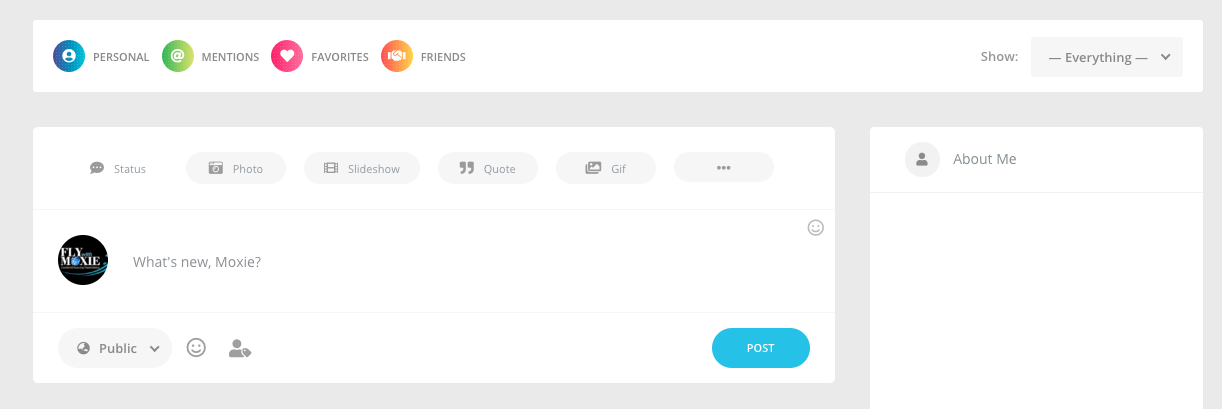
싸이트의 Top Menu와 모바일 버전의 Side Menu에서 달라진것 몇가지
- Moxie Story메뉴에 “라운지” 카테고리 추가 – 지난 5년동안 다니면서 리뷰를 남겼던 전 세계공항의 프리미엄 라운지가 수십개에 달하면서, 그 독특한 라운지리뷰들을 따로 모아놓아야 할 필요성이 생겼습니다. 이제 다음 링크로 가시면 제가 다녀온 라운지들의 모습을 보실수 있습니다. 라운지 카테고리 링크
- 여행/탑승기 메뉴에 유명 여행/맛집 유투버들의 비디오 카테고리 – 제가 자주보는 6명의 유명 유투버들의 채널을 이곳 한곳에 모아놨습니다. 그들이 새 동영상을 올릴때마다 확인하실수 있습니다. 유명 유투버 동영상 링크
- 닉네임 클릭시 보이는 몇가지 기능 – 싸이트 우측 상단에 로그인 하신 상태로 본인의 닉네임을 클릭하시면 몇가지 옵션이 보이실거예요.
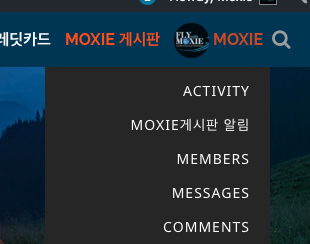
- “Activity”는 위에 설명드린 개인회원의 프로필 페이지로 이동하고,
- “Moxie 게시판 알림”은 현재도 작업중이긴 한데, 본인의 글/댓글에 다른 회원의 댓글이 달렸을때 확인하실수 있는 기능입니다. 아래와 같이 댓글이 달렸을때 알람이 보입니다.

- “Messages”기능은 말 그대로 쪽지함이고요. 들어가 보시면 이메일로 받는 옵션도 정하실수 있습니다.
- “Comments”는 본인이 남겼던 댓글을 보실수 있으세요.
게시판 사용법 몇가지
- 게시글 작성법 – 게시판에서 “New” 버튼을 누르시면 게시글 작성하시는 에디터로 이동합니다. 기존의 에디터와 별 다른점은 없습니다. 글의 카테고리 종류가 두종류가 있으니까 두가지 골라서 선택하시고요. 폰트의 사이즈나 종류는 그냥 두시고 작성하시고, “save”누르시면 포스팅이 됩니다.
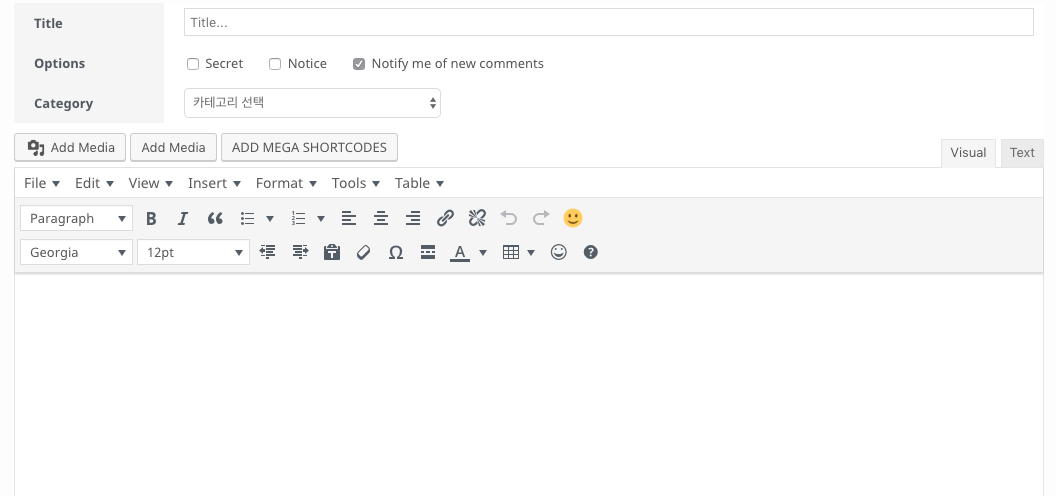
- 게시판에 사진 넣는법 – 데스트탑 버전과 모바일 버전에 같은 방법으로 하시면 됩니다. 위의 에디터에 (두번째에 보이는) “Add Media”버튼을 누르시면 아래와 같은 창이 나오고, “Upload”누르시고 원하시는 사진을 넣으시면 됩니다.
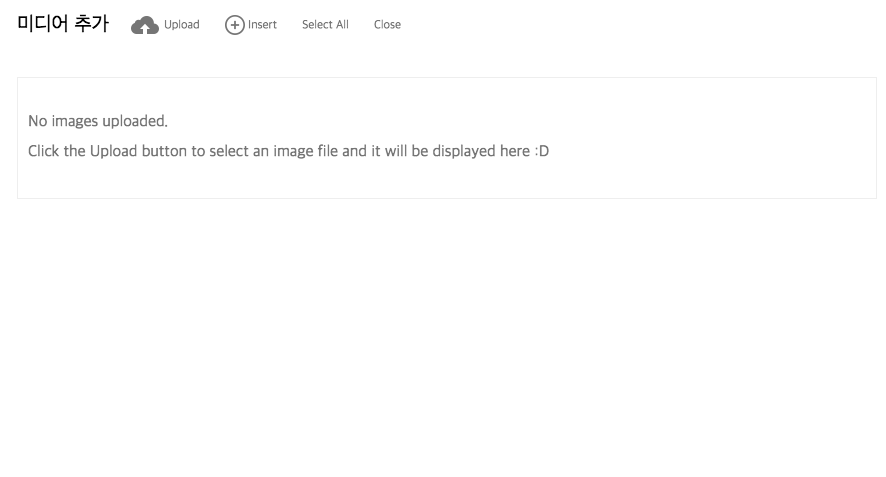
- 새로운 싸이트에서 게시판에 올리시는 게시글의 최대 용량은 기존의 8MB에서 32MB으로 조절을 하였습니다만, 사진 사이즈의 조절이 가능하신 분들은 사이즈를 줄이셔서 사용해 주시면 감사하겠습니다.
- 게시판 게시글의 정렬 옵션 – 새로운 게시판에서 게시글 정렬의 옵션이 생겼습니다. 게시판에서 정해놓는 이 게시글 노출옵션에 따라서, 데스트탑의 홈페이지에 보이는 게시판 글 리스트와 모바일 버전에서 보이는 게시판 글 리스트가 같이 연동하게 되어있습니다
- Newest – 가장 최근에 작성된 게시글이 맨 위에 보이게 됩니다. 작성 날짜 순서대로 정렬이 됩니다.
- Best – 어떤경우에 이렇게 나오는지 저도 아직도 파악중입니다.
- Viewed – 가장 많은 조회수를 가진 글들부터 보이게 됩니다만, 현재 새 싸이트 게시판 리스트에서는 모든 글의 조회수와 추천수를 보이지 않게 해 놨습니다.
- Updated – 지난 5년동안 사용하셨던 Moxie 게시판이 이렇게 세팅이 되어있었습니다. 작성 날짜와 상관없이, 게시글에 업데이트 상황이 생기면 리스트의 맨 위로 올라오게 됩니다. 새 글과 함께 업데이트 되는 글도 ” New”라는 사인이 새글 작성과 업데이트 시간으로 부터 24시간동안 보이게 됩니다.
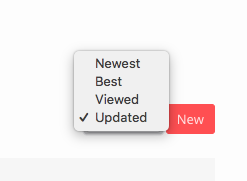
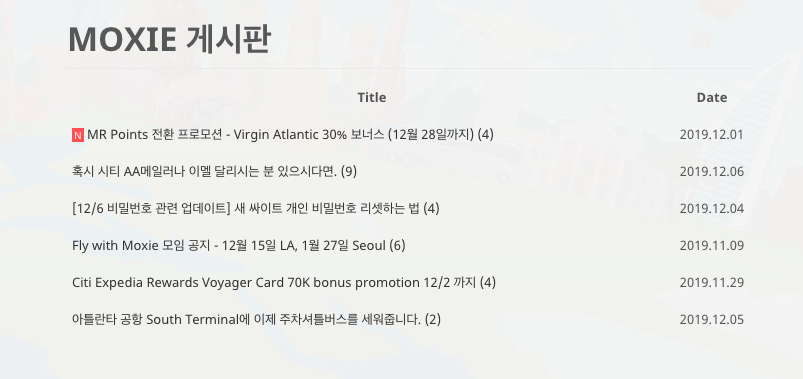
- 게시판에서 게시글의 조회수와 추천수는 보이지 않게 해 놨습니다. 추천수는 게시글에서 보실수 있습니다.
- 게시판과 싸이트 전체내의 포스팅 글의 우측 상단에 세가지 옵션을 넣어놔서 최신글의 조회를 편하게 하였습니다.
- Senior Blogger 최신글
- 포스팅 포럼 최신글
- 포스팅 포럼 최신 댓글
이번 새로운 싸이트로 이전하면서 있던 여러가지 변화를 설명드렸습니다. 아직 완전하지 않은 부분들이 몇가지가 있어서 저희의 작업은 계속 될것이고요. 일단 오늘 포스팅에 알려드린 방법으로 사용해 보시고 설명대로 잘 안되거나, 다른 질문 있으시면 댓글로 알려주세요.
오랜 작업동안 불편을 드려 죄송하고, 이해 해 주시는 모든 여러분들 감사합니다.

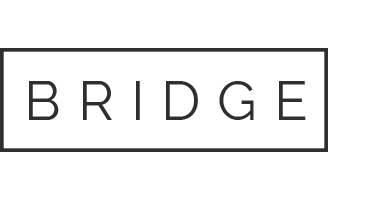
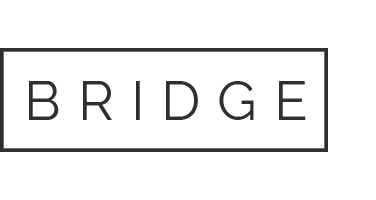

열심히 적응해가도록 하겠습니다~!!
가장 많이 사용하시는 옵션들을 주로 사용하시면서 활동하시다가 보면 금방 적응하실거예요!! 🙂
일단 안전하고 넓은 덱으로 이사와서 새롭게 시작하는 플막, 너무 축하드려요.
앞으로 더 발전하고 커가는 Fly With Moxie 블로그가 되길 기원합니다.
아직까지 예전 글들이 넘어올때 링크가 깨진게 보이는데 막시님이 작업중이신걸로 알고있어요.
저도 찬찬히 둘러보며 피드백 남길께요.
아참, 지금 새로이 작성된글들 보면 날짜와 시간만 나오고 글이 작성된 년도가 나오지않는데, 년도가 보이면 좋겠어요.
예전글타래 글들을 읽다보면 본문에도 이 글이 얼마나 오래전에 작성된건지 한눈에 보이지가 않네요.
앞으로도 무궁무진한 발전 기원합니다. 화이팅!
감사합니다, 일단모아님,
예전글들 깨지는 링크는 고치는데 아마도 한참 걸릴듯 한데요. 하루아침에 다 못하니까 보일때마다 하려고 생각하고 있습니다.
이제 마무리 작업 몇가지 하는게 더 남았는데요, 그중에 작성자, 작성연도를 포함한 날짜를 명확하게 하는것도 남은일 중에 하나예요. 일단 큰것들 고치는건 다 되었고요. 🙂